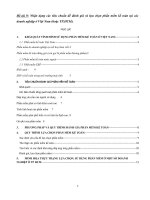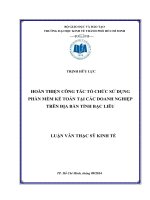Quản lý công việc và dự án với OpenERP Odoo
Bạn đang xem bản rút gọn của tài liệu. Xem và tải ngay bản đầy đủ của tài liệu tại đây (1.35 MB, 34 trang )
QUẢN LÝ CÔNG VIỆC & DỰ
ÁN
với OPENERP
Trần Hoàng Hà
05/2013
NỘI DUNG CHÍNH
1. LÝ DO
2. GIỚI THIỆU VỀ OPENERP
3. TỔNG QUAN VỀ NGHIỆP VỤ
4. HOẠT CẢNH SỬ DỤNG
LÝ DO
Mỗi người đều đảm trách nhiều công việc
Việc có thứ tự ưu tiên khác nhau
Mỗi việc đều có thời hạn
Mỗi việc đều liên quan đến/phụ thuộc vào
công việc của người khác
Nhiều người có khi cùng tham gia một việc
Đôi khi một người phải ủy thác việc của
mình cho người khác
LÝ DO
Nếu không có công cụ hoặc sử dụng công cụ một cách
không hệ thống thì:
Rất dễ sót việc, trễ hạn
Khó biết tiến độ của người khác để phối hợp nhịp
nhàng
Khó phân bổ nguồn lực phù hợp, dễ bị quá tải
hoặc việc không có người làm
Khó đánh giá cụ thể hiệu suất của từng người
Khó chuyển giao nếu có biến động về nhân lực
Khó có cái nhìn bao quát để hoạch định nguồn
lực
GiỚI THIỆU VỀ OPENERP
openerp.com
Quản trị, hoạch định tập trung các tài nguyên DN
Mã mở, chi phí thấp hoặc gần như không tốn phí
Thiết kế module, có thể triển khai mở rộng dần
Có hàng ngàn module: PM, HR, CRM…
Giao diện web, truy cập từ mọi nơi
Bảo mật, phân cấp, phân quyền truy cập theo
chức năng chuyên môn, theo thẩm quyền
Đáp ứng được hầu hết các nhu cầu về quản trị
của các doanh nghiệp, nhất là DN vừa và nhỏ
TỔNG QUAN VỀ NGHIỆP VỤ QUẢN
LÝ CÔNG ViỆC VÀ DỰ ÁN
Công việc có các loại sau:
Không thuộc dự án nào.
Thuộc một dự án
Chỉ một người làm
Một người chịu trách nhiệm, nhiều người đóng
góp
Công việc có thể được nhập vào hệ thống bởi chính cá
nhân người thực hiện hoặc được nhập vào từ cấp quản
lý và được giao hoặc ủy thác cho một cá nhân khác
TỔNG QUAN VỀ NGHIỆP VỤ QUẢN
LÝ CÔNG ViỆC VÀ DỰ ÁN
Tạo PROJECT, PROJECT STAGE, PROJECT
PHASE:
Tạo Project (nếu có vai trò Project Manager)
Tạo Project Stage (liên quan đến việc phân chia
về lôgic nếu cần thiết), nếu có vai trò Project
Manager
Tạo Project Phase (liên quan nhiều đến nguồn
lực thực tiễn, nếu cần thiết), nếu là user (không
phải manager) thì chỉ có quyền tạo, không có
quyền xóa.
TỔNG QUAN VỀ NGHIỆP VỤ QUẢN
LÝ CÔNG ViỆC VÀ DỰ ÁN
TASK
Create TASK
Assign TASK cho người thực hiện
Activate TASK
Delegate TASK cho người khác, nếu cần
Thực hiện và cập nhật các TASK
Close TASK
TỔNG QUAN VỀ NGHIỆP VỤ QUẢN
LÝ CÔNG ViỆC VÀ DỰ ÁN
ISSUE
Create ISSUE (có thể liên quan đến Task nào đó),
giống như Task, nhưng Issue thường gắn với
Khách hàng, Đối tác, Sản phẩm/Dịch vụ và Phiên
bản cụ thể.
Assign ISSUE cho một người
Convert ISSUE thành Task nếu cần có người tiếp
tục theo dõi
Escalate ISSUE vào một dự án nào đó
Cancel hoặc Close việc xử lý ISSUE
TỔNG QUAN VỀ NGHIỆP VỤ QUẢN
LÝ CÔNG ViỆC VÀ DỰ ÁN
Message/Planning/Scheduling
Send/Receive MESSAGES nội bộ liên quan đến
Project/Task
Xem Planning về Project Phase và Users
Tính tóan Schedule cho Project Phase và Task
TỔNG QUAN VỀ NGHIỆP VỤ QUẢN
LÝ CÔNG ViỆC VÀ DỰ ÁN
Thao tác trên các bản ghi Project, Project Phase,
TASK, ISSUE đã tạo:
Xem danh mục các PROJECT, TASK
Chọn các view phù hợp (Kanban, List, Form,
Page, Calendar, Gantt chart, Graph).
Search PROJECT, TASK theo Task Summary,
Project, Project Phase, Assigned to, tình trạng
(New, Pending, In Progress), DeadLines
Filter TASK theo các điều kiện lôgic phức tạp
Sắp xếp TASK theo thứ tự
HOẠT CẢNH SỬ DỤNG
:8069
Chọn database VNET, login
Màn hình PROJECT/TASKS
Menu
bên trái
để truy
cập các
tính năng
của
module
Góc phía
trên bên trái
là: Tên công
ty và tên
Database,
Tên người
sử dụng
Hệ thống
menu các
module chức
năng ở phía
trên, tùy
theo từng vị
trí cá nhân
Góc phía trên
bên phải là:
Nút Logout,
About,
Preferences,
Home,
Support
Menu bên
phải để truy
cập các tính
năng cho
từng bản ghi
hoặc từng
View của
module
Lời gợi ý ở
bên dưới
hàng menu
phía trên
của màn
hình
Search (theo Tình trạng
TASK (New, In
Progress, Pending,
Deadline, Task
Summary, Project,
Assigned to, My Tasks,
Unassigned Tasks)
Create
Clear (xóa tất cả các
tùy chọn Search
công việc) để hiển
thị tất cả các công
việc đang có
Delete (xóa công
việc)
Sắp xếp
công việc
theo thứ tự
Lọc tinh danh
mục các công
việc theo các
tiêu chí có thể
định nghĩa.
Lướt nhanh
qua danh mục
các công việc
(Đầu tiên,
Trước, Sau,
Cuối cùng)
Chức năng TASKS
Phân Task
theo nhóm
Chức năng TASKS/CREATE
Tạo một công việc
mới (với Task
Summary, Deadline,
Context, Timebox,
Project, Project Phase,
Planed Hours,
Assigned to).
Lưu công việc: Save
Task work: các công
việc thành phần của
công việc này kèm
theo thời gian sử dụng
và người hòan thành.
Phải Start Task rồi thì
mới Create (tạo) Task
Work được.
Khởi động công
việc: Start Task
Ủy thác công việc cho
người khác: Delegate
(khác với Assign)
Trạng thái công
việc: New, In
Progress,
Pending, Done
Các nút bấm để thay đổi trạng
thái công việc: Cancel, Draft
(chỉ dự thảo, chưa bắt đầu),
Reactivate (tái kích hoạt), Start
Task, Delegate.
Thêm thông tin bổ
sung về công việc
vào phần Text Box
Chức năng TASKS/CREATE/EDIT
Chức năng TASKS/DELEGATE
Chức năng TASKS/DELEGATE
Công việc được
Delegate cho Huyền,
người ban đầu được
giao việc là Tòan
Sau khi ủy thác, phần công việc
gốc được ủy thác xuất hiện ở
phần “Parent Task” ở trong Tab
“Delegation History”, cho biết
công việc phụ thuộc vào công
việc được Delegate này
Trong hệ thống sẽ xuất hiện thêm
một TASK mới: CHECK:…. Thuộc
về người Delegate Task
Chức năng TASKS/DELEGATE
Trong phần TASK mới
phát sinh: CHECK:…
Tên công việc ban đầu
sẽ xuất hiện ở phần
Delegated Tasks trong
Tab “Delegation
History”
Chức năng TASKS/DELEGATE
Parent Tasks: các
công việc liên quan
mà chỉ có thể được
hòan thành khi công
việc này được hòan
thành.
Tab “Delegation
History” (Lịch sử ủy
thác):
Delegated
Tasks: các
công việc được
ủy thác
Chức năng TASKS/EDIT
Tab/Delegation History
Tab “History” (Lưu
những thời điểm thay đổi,
cập nhật của công việc):
Chức năng TASKS/EDIT
Tab/History
Chức năng TASKS/EDIT
Tab/Extra Info
Các thông tin bổ sung như Priorities
(mức ưu tiên), Sequence (thứ tự),
Starting Date, Ending Date, Stage
(Previous, Next), Notes
General Tab: Partner,
Contact, Email,
Priority, Task,
Description
Create (tạo Issue
với Tên Issue,
Project, Category,
Assigned to,
Version, Stage)
Có 4 trạng thái
của Issue: New,
In Progress,
Done, Pending.
Các nút
thay đổi
trạng thái:
Cancel,
Open,
Done,
Escalate
Attachment
: Add (đính
kèm tài liệu
với Issue)
Chức năng ISSUES
Communication &
History Tab: lưu lại
các cập nhật, Add
Internal Note, Send
New Email
Chức năng ISSUES
Add Internal Note,
Send New Email